ToDesk设备怎么远程连接
如果要连接的远程设备上已有 ToDesk 客户端运行且已登录 ToDesk 账号,则系统会暂时锁定该设备,弹出确认窗口。请确保要连接的设备上的用户允许你进行远程控制,然后点击“接受”按钮。
todesk远程连接方法

ToDesk 是一款免费的远程桌面软件,可以帮助用户远程控制其他电脑。如果你想从一个 ToDesk 设备远程连接到另一个 ToDesk 设备,并进行远程控制,可以按照以下步骤操作:
1. 在本地设备上下载并安装 ToDesk 客户端。你可以在 ToDesk 官网上下载 ToDesk 客户端。
2. 打开 ToDesk 客户端,在登录窗口中输入你的 ToDesk 账号和密码,然后点击“登录”按钮。
3. 在 ToDesk 客户端主界面中,输入远程连接的 ToDesk 设备 ID该 ID 由要远程控制的设备上 ToDesk 客户端生成,然后点击“连接”按钮。
4. 如果要连接的远程设备上已有 ToDesk 客户端运行且已登录 ToDesk 账号,则系统会暂时锁定该设备,弹出确认窗口。请确保要连接的设备上的用户允许你进行远程控制,然后点击“接受”按钮。
5. 如果连接成功,你将能够在本地设备上看到远程设备的屏幕,并可以进行远程控制。你可以在 ToDesk 客户端中使用鼠标和键盘,操作远程设备上的应用程序,并在本地设备上查看远程设备的显示效果。
请注意,远程连接需要在两个设备上都安装并登录 ToDesk 客户端。此外,要连接到远程设备,你需要知道该设备的 ToDesk ID 或与该设备共享的访问代号。在远程控制前,确保已得到许可并与要连接的设备协调好连接时间。
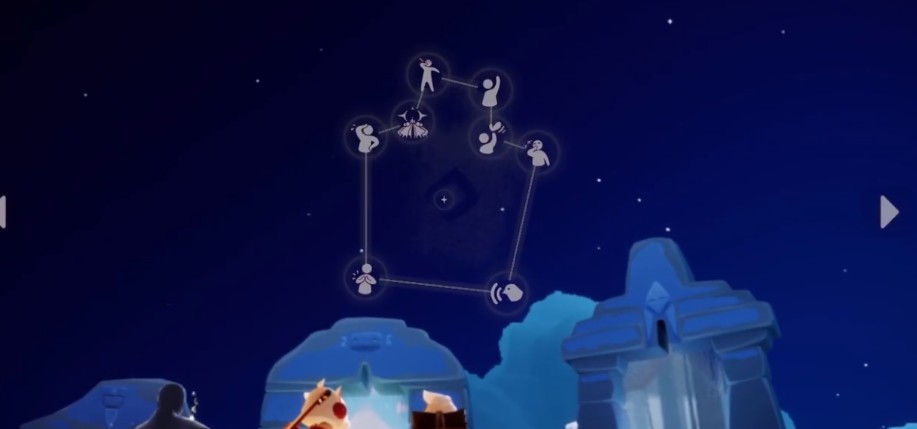
 0
0 
 0
0 
 0
0 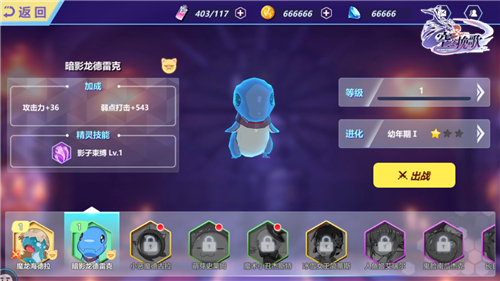
 0
0 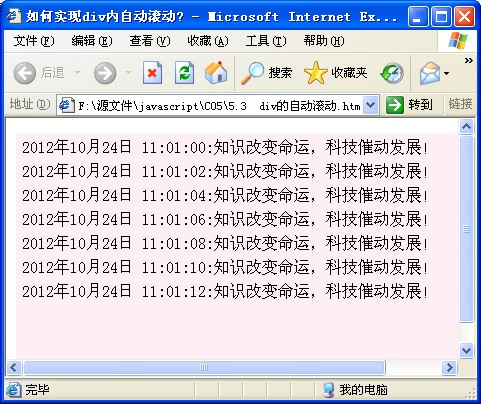
 0
0 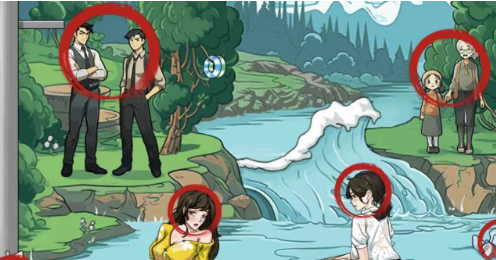
 0
0 
 0
0 
 0
0 
 0
0 
 0
0